在 Windows 上开始
本文档将介绍如何在 Windows 系统上快速部署和启动 Terminus。只需遵循以下几个简单的步骤,你就可以创建账户、安装 Terminus 并开始探索其丰富的功能。
TIP
目前在 Windows 上使用 Terminus 有一些限制,包括:
- 不支持分布式存储
- 无法添加本地节点
建议仅将其用于调试或测试目的。
开始之前
1. 创建 Terminus Name
在手机上打开 TermiPass,按照界面指示创建 Terminus Name。
INFO
Terminus Name 是你在 Terminus 中的唯一身份标识。 了解为什么需要 Terminus Name。
2. 安装 Terminus
导航至你的 Windows 用户目录(通常是
C:\Users\YourUsername\),创建一个名为.wslconfig的新文件。将以下内容复制粘贴到
.wslconfig文件中。bash[wsl2] memory=16GB swap=0GB以管理员身份打开 PowerShell,在 Windows 的 Linux 子系统中安装 Ubuntu 操作系统。
PowerShellwsl --install -d Ubuntu-22.04 wsl --updateINFO
如果是首次安装 WSL,可能需要重启计算机。
在 PowerShell 中运行以下命令,获取当前 Windows 系统的 IP 地址。
PowerShellnetsh interface ipv4 show addresses记录 WLAN 或 Ethernet 接口的 IP 地址(以
192.xxx开头)。安装 Terminus 时将需要此 IP 地址。设置端口转发,确保从 Windows 访问 WSL 服务时能正确路由。
a. 获取 WSL 的 IP 地址:
PowerShellwsl ip address show eth0 `| grep inet `| grep -v inet6 `| cut -d ' ' -f 6 `| cut -d '/' -f 1 # 这通常会返回格式为 "172.xx.xx.xx" 的 IP 地址b. 设置端口转发规则:
PowerShellnetsh interface portproxy add v4tov4 listenport=80 listenaddress=0.0.0.0 connectport=80 connectaddress=<addr for hostname> netsh interface portproxy add v4tov4 listenport=443 listenaddress=0.0.0.0 connectport=443 connectaddress=<addr for hostname> netsh interface portproxy add v4tov4 listenport=30180 listenaddress=0.0.0.0 connectport=30180 connectaddress=<addr for hostname> # 用WSL 的 IP 地址替换 <addr for hostname>。配置 Ubuntu 环境。
a. 打开开始菜单,搜索
Ubuntu-22.04,点击 Ubuntu 图标打开 Ubuntu 终端。b. 在 Ubuntu 中,修改
/etc/wsl.conf文件。TIP
使用 sudo 命令编辑文件。
bash[boot] systemd=true command="mount --make-rshared /" # 添加这行 [network] generateHosts = false generateResolvConf = false # 允许手动管理主机文件和 DNS 设置 hostname=terminus # 为 WSL 实例设置主机名c. 关闭 Ubuntu 使变更生效。
PowerShellwsl --shutdown Ubuntu-22.04d. 重新启动 Ubuntu,修改
/etc/hosts和/etc/resolv.conf文件。bashsudo sh -c "echo \"127.0.0.1 localhost\n \ $(ip -4 addr show eth0 | grep -oP '(?<=inet\s)\d+(\.\d+){3}') $(hostname)\" > /etc/hosts && \ echo \"nameserver 1.1.1.1\nnameserver 1.0.0.1\" > /etc/resolv.conf"INFO
此命令将 Ubuntu 的本地 IP 与主机名绑定,并配置 DNS 解析以使用 Cloudflare 的公共 DNS 服务器。
安装 Terminus。
a. 在 Ubantu 中,运行以下命令来安装 Terminus 的最新版本:
bashcurl -fsSL https://terminus.sh | bash -b. 安装过程中,根据提示输入 Windows 主机的 IP 地址(以
192.xxx开头),按 Enter 继续。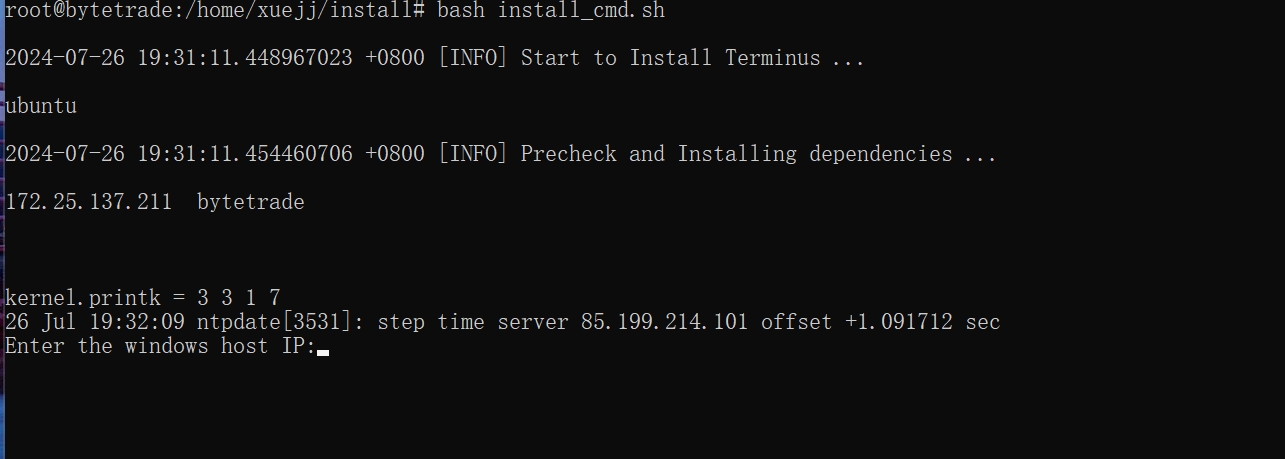
安装完成后,请记下 Terminus 激活向导的网址和你的初始登录密码。
详细的安装步骤,请参考 在 Windows 上安装 Terminus。
3. 激活 Terminus
- 使用记录的网址,在浏览器中打开 Terminus 激活向导,并用初始密码登录。
- 根据页面指示完成初始设置。
- 用 TermiPass 扫描二维码以激活你的 Terminus,并设置新的登录密码。
完整的激活步骤,请查看向导文档。
4. 登录 Terminus
在向导页面,用新设置的密码登录 Terminus,并通过 TermiPass 完成双重验证。更多登录详情,参见登录帮助文档。
WARNING
为保障账户和数据安全,请务必备份助记词。